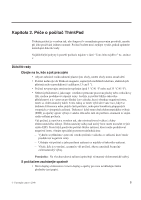Lenovo ThinkPad R500 (Czech) Service and Troubleshooting Guide - Page 18
Čistění, krytu, počítače, klávesnice, displeje
 |
View all Lenovo ThinkPad R500 manuals
Add to My Manuals
Save this manual to your list of manuals |
Page 18 highlights
Čistění krytu počítače Počítač příležitostně vyčistěte následujícím způsobem: 1. Připravte roztok jemného kuchyňského čisticího prostředku (bez brusného prášku nebo silných chemikálií jako kyseliny nebo zásady). Použijte 5 dílů vody na jeden díl čisticího prostředku. 2. Namočte do rozředěného prostředku houbičku. 3. Vymáčkněte z houbičky přebytečnou tekutinu. 4. Krouživým pohybem houbičkou otřete kryt počítače, dávejte pozor, aby z houbičky nevytékala tekutina. 5. Odstraňte čisticí prostředek z krytu otřením. 6. Vypláchněte houbičku v čisté vodě. 7. Otřete povrch vypláchnutou houbičkou. 8. Otřete povrch znovu měkkou suchou látkou bez chlupů. 9. Počkejte, až povrch oschne, a odstraňte vlákna z látky, pokud zůstala na povrchu počítače. Čistění klávesnice počítače 1. Nasajte trochu isopropyl alkoholu do měkkého nezaprášeného hadříku. 2. Hadříkem otřete povrch kláves. Otírejte klávesy po jedné, pokud budete otírat více kláves najednou, muže se hadřík zachytit mezi klávesami a poškodit je. Dejte pozor, aby na klávesy nebo mezi ně neukápla tekutina. 3. Nechte klávesnici oschnout. 4. Drobečky a prach pod klávesami můžete odstranit pomocí štětečku s balónkem na čistění fotoaparátů nebo pomocí studeného vzduchu ze sušiče vlasů. Poznámka: Čisticí prostředek nestříkejte přímo na displej nebo klávesnici. Čistění displeje počítače 1. Jemně otřete displej měkkou suchou látkou bez chlupů. Pokud na displeji objevíte skvrnku vypadající jako škrábnutí, může to být otisk přenesený z klávesnice nebo kolíku zařízení TrackPoint ®, když bylo víko stlačeno z vnějšku. 2. Skvrnku jemně otřete měkkým suchým hadříkem. 3. Pokud skvrnka na displeji zůstává, vezměte měkký hadřík, který nepouští chlupy, a navlhčete ho v roztoku (jedna ku jedné) isopropyl alkoholu a vody, která neobsahuje nečistoty. 4. Hadřík co nejvíce vyždímejte. 5. Displej znovu otřete, nenechte z hadříku ukápnout tekutinu na počítač. 6. Než displej zavřete, nechte jej oschnout. 8 ThinkPad® R500 Příručka pro základní servis a odstraňování problémů